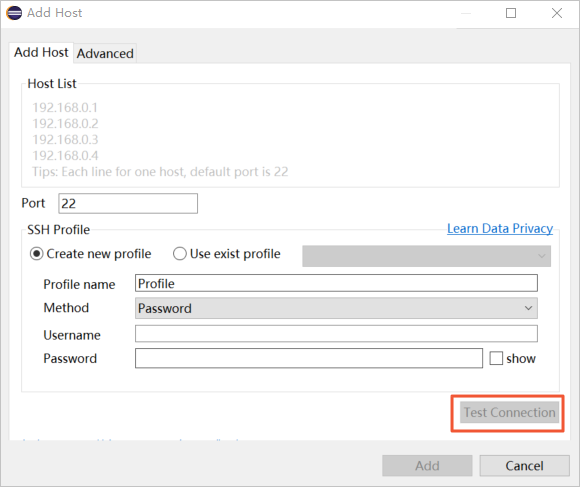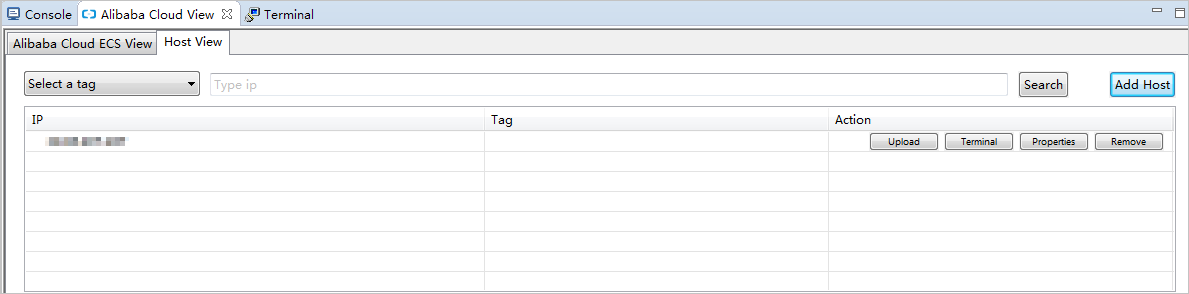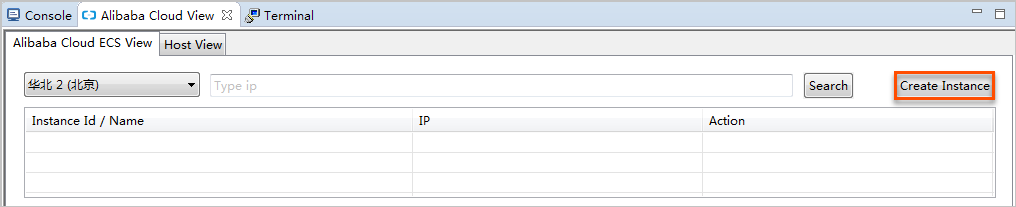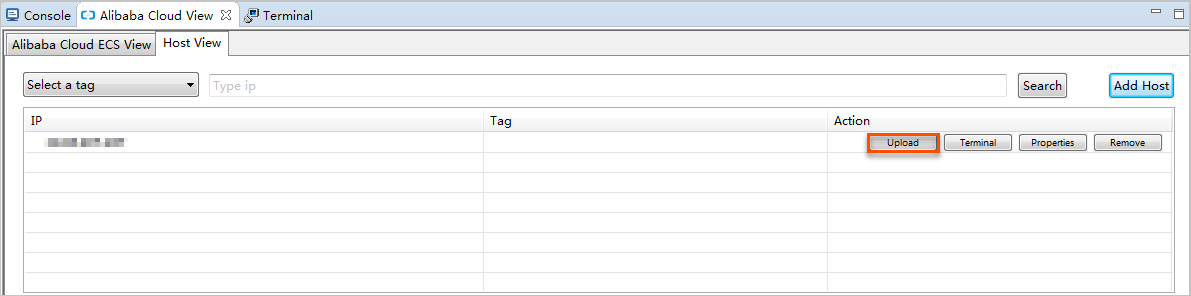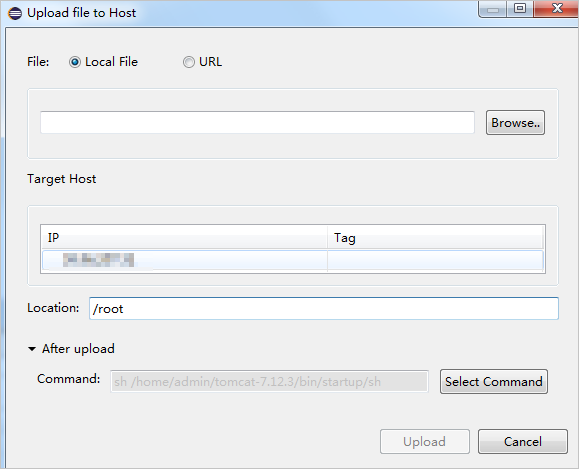通過Cloud Toolkit可以將文件上傳到Linux或者Windows服務(wù)器中,您可以選擇上傳單個文件、多個文件和文件夾。本文將介紹在Eclipse中使用Cloud Toolkit上傳文件至遠程服務(wù)器的方法。
前提條件
-
已在Eclipse中安裝和配置Cloud Toolkit,請參見在Eclipse中安裝和配置Cloud Toolkit。
-
若需上傳文件到Windows系統(tǒng)中,請先完成支持OpenSSH的準備工作,詳情請參見準備工作。
步驟一:添加服務(wù)器
Cloud Toolkit提供兩種方式來添加遠程服務(wù)器。若您已有支持SSH協(xié)議的遠程服務(wù)器,可以直接添加;若您沒有遠程服務(wù)器,可以購買阿里云ECS來添加。
添加已有遠程服務(wù)器
購買阿里云ECS
步驟二:上傳文件
結(jié)果驗證
部署開始后,Eclipse的Console區(qū)域會打印部署日志。您可以根據(jù)日志信息檢查上傳結(jié)果。您還可以通過內(nèi)置Terminal終端登錄遠程服務(wù)器,cd至上傳文件路徑下,然后執(zhí)行l(wèi)s命令檢查是否上傳成功。